iPhoneで削除されたボイスメモを復元する方法:4つの簡単な方法
公開: 2021-11-24iPhoneのボイスメモを誤って削除したことはありますか? もしそうなら、心配しないでください。 間違いなく、いくつかのボイスメモは非常に重要です。 ボイスメモがなんとか削除されていることに気づいた瞬間、ストレスや不安を感じ始めます。 ただし、失われたデータを回復する方法があります。
削除されたボイスメモを復元するにはどうすればよいですか? そのデータをどのように回復しますか? 削除されたボイスメモにどのような情報が保存されているかをどうやって知ることができますか? 最近削除されたボイスメモを復元する方法については、この記事をお読みください。
パート1:削除された音声メモを復元する方法–4つの最良の方法
| 方法 | 設定 | バックアップ期間 |
| ボイスメモアプリの最近削除されたフォルダ | 不要 | 30日 |
| iMyFoneD-戻る | 必要 | サブスクリプションと使用中のソフトウェアによって異なります |
| iTunes | 必要 | 無制限 |
| iCloud | 必要 | 無制限 |
削除したボイスメモをiPhoneで直接復元(30日以内)
過去30日以内にボイスメモを削除した場合は、iPhoneから直接復元できる場合があります。 この方法は、最近いくつかのメモを削除しても、VoiceMemosアプリの最近削除されたフォルダーに引き続き表示されている場合に機能します。 この場合、削除されたボイスメモを復元するには、次の手順を実行する必要があります。
ステップ1:
- iPhoneでボイスメモアプリを開きます
- 記録したメモのリストをタップします
- 削除したメモを探します
- ボイスメモを「復元」するオプションが表示されるまで、特定のメモを長押しします。
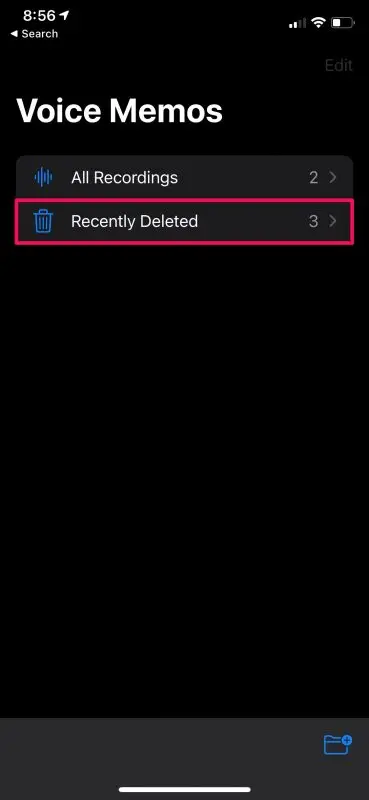
ステップ2:
- [回復]を選択すると、リストされているすべてのメモを回復するか、選択したメモのみを回復するかを確認するメッセージが表示されます。
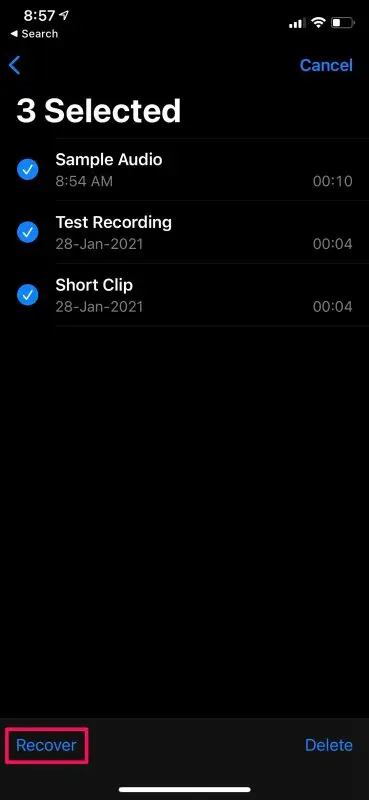
ステップ3:
- 「回復」をクリックして選択を確認します。 ボイスメモは復元され、電話の新しい場所に保存されます。
同じ場所に既存のボイスメモが保存されている場合、削除されたボイスメモを復元すると、iPhoneからそれらの現在のメモが削除される可能性があることに注意してください。 その可能性が心配な場合、または削除されたボイスメモが見つからなかった場合は、この記事の他の方法のいずれかを試してください。
iMyFone D-Backなどのサードパーティツールキットアプリを使用してボイスメモを回復する(バックアップは不要)
iMyFone D-Backのようなサードパーティのツールキットアプリは、すべての作業を代行してくれるので素晴らしいです。 使い方は簡単で、技術的な知識はまったく必要ありません。 このようなアプリを利用したり、削除されたボイスメモを復元したりするために、iPhoneにバックアップを設定する必要はありません。
コンピュータにインストールしてから、iOSデバイスをUSBケーブルで接続するだけです。 内蔵のファイルマネージャを使用して、iPhoneから削除されたすべてのボイスメモにアクセスできます。
- ステップ1: iMyFoneD-Backをデスクトップまたはラップトップにダウンロードしてインストールします。
- ステップ2:インストールしたら、USBケーブルでiPhoneをコンピューターに接続します。 削除されたすべてのボイスメモが数秒以内にファイルマネージャーに表示されるはずです。
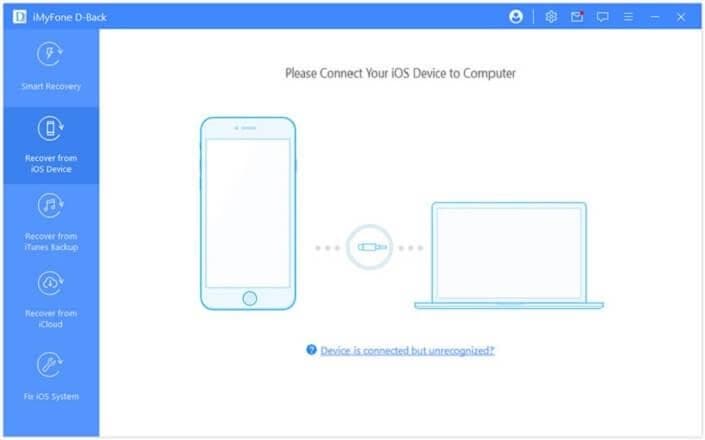
- ステップ3:それらを選択し、必要に応じてプレビューしてから、[復元]をクリックします。
このツールを使用して、削除されたボイスメモをiTunesバックアップから選択的に復元することもできます。
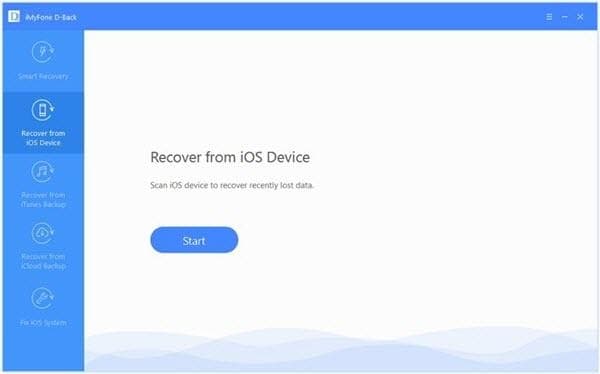
これで、iMyFoneのブラックフライデーセールを利用できます。 D-Backを購入してバックアップし、後で重要なボイスメモを復元すると、無料のiTransorliteも提供されます。 iTransor liteは、iMyFoneによるもう1つのすばらしいソフトウェアソリューションです。 これを使用して、iOSデバイス、iCloudバックアップ、およびiTunesからデータをすばやく転送できます。 詳細については、ここをクリックしてください。
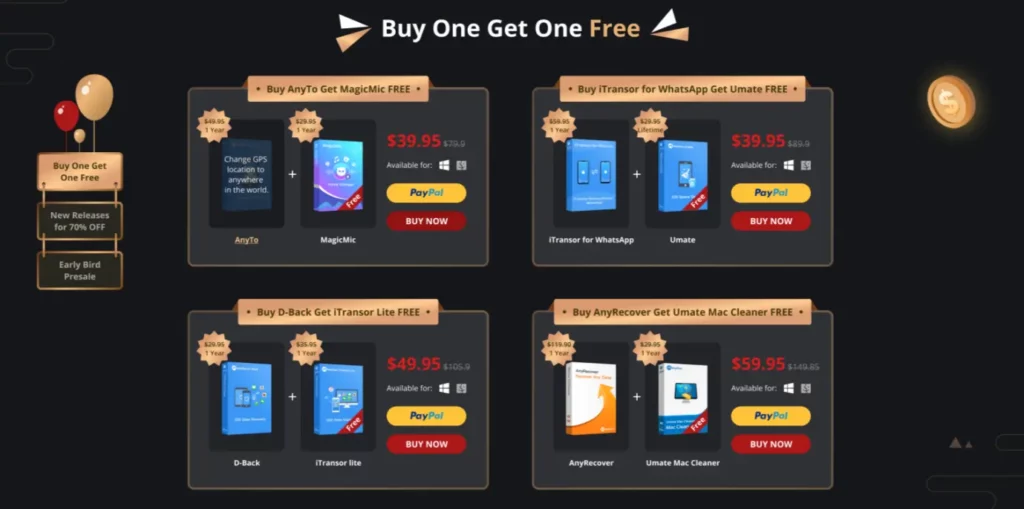
削除されたボイスメモをiTunesで復元する(iTunesバックアップが必要)
これらのボイスメモを削除する前にiTunesでデバイスをバックアップした場合は、その時点でデバイスにあったすべてのファイルを新しいiPhoneに復元する必要があります。 これにより、最近削除されたすべてのアイテムが元に戻り、再びアクセスできるようになります。
- ステップ1:バックアップに使用したデスクトップまたはラップトップでiTunesアプリを起動します。
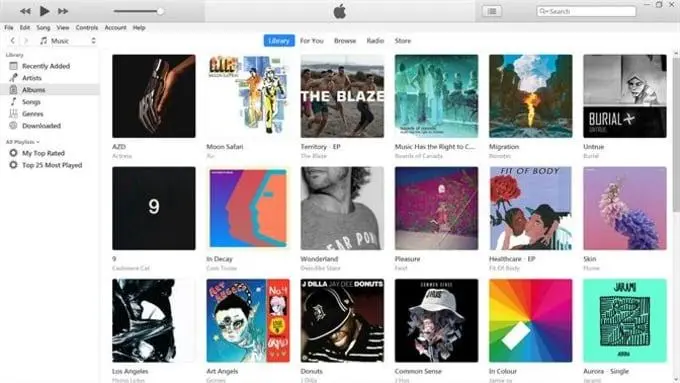
- ステップ2:新しいiOSデバイスをUSBケーブルで接続し、iTunesによって自動的に検出されるまで待ちます。 そのプロセスが終了したら、iTunes内からデバイスの名前をクリックし、[バックアップの復元]オプションをオンにします。
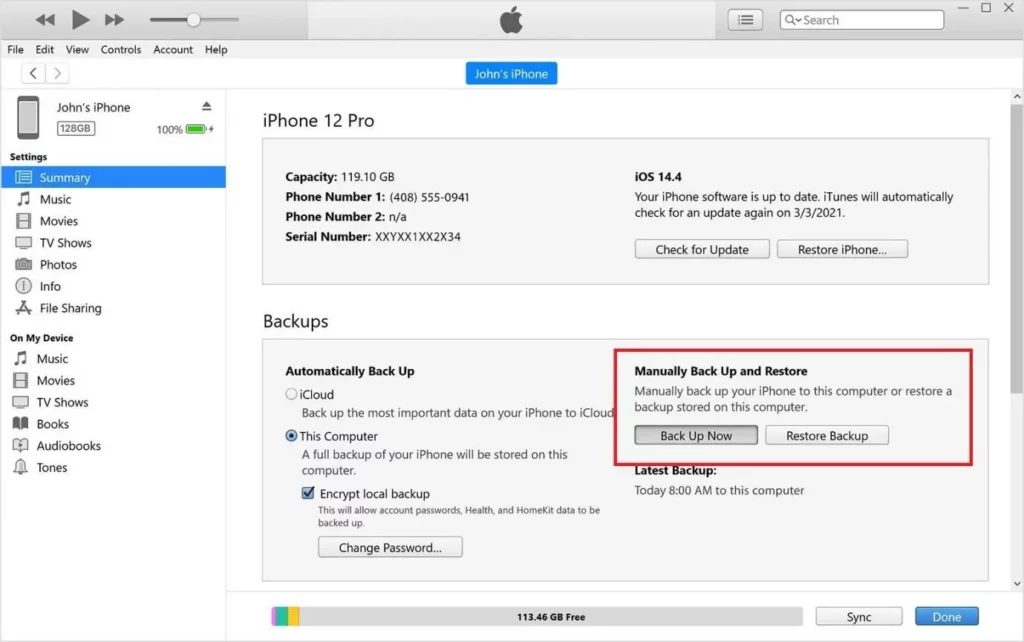
- ステップ3:この選択をクリックしてから、iPhoneから復元するバックアップファイルを選択します。 一度保存されていた削除済みのボイスメモはすべて、新しいiOSデバイスに復元する必要があります。
このコンピュータにバックアップが保存されていない場合は、将来誤って削除する前に、重要なファイルをすべてバックアップしてください。 このようにして、このようなことが再び発生した場合に、削除されたボイスメモを復元する準備が整います。

iCloudからボイスメモを回復する(iCloudバックアップが必要)
お金をかけずに削除したボイスメモを取り戻そうとしていますか? 残り1つの方法があります! iOS自体に組み込まれている設定ツールを使用してみることができます。 次の手順に従うことで、iPhoneの設定で削除されたボイスメモを見つけて復元することができます。 これがその方法です。
- ステップ1: iPhoneで設定アプリを起動します。
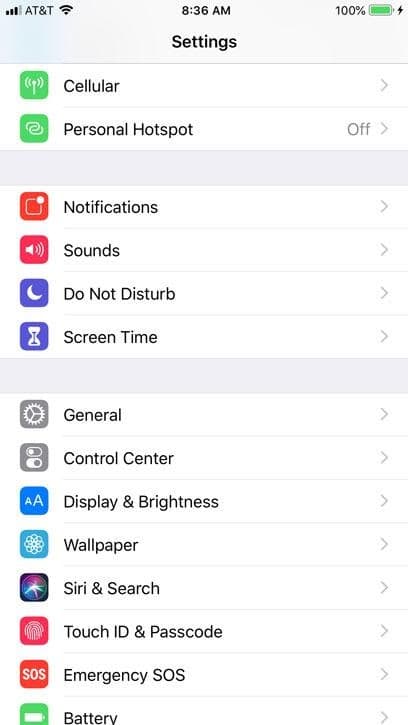
- ステップ2:次に画面の下部にポップアップ表示されるメニューで[全般]をタップします。
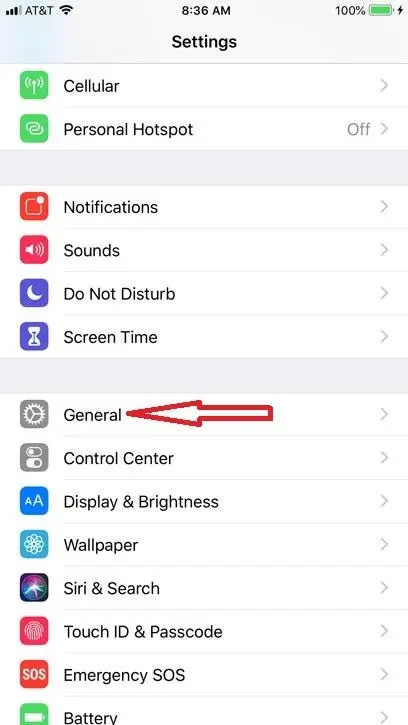
- ステップ3:次に、ページの上部中央近くにある[リセット]をタップします。 下にスクロールして、[すべてのコンテンツと設定を消去]を選択します。
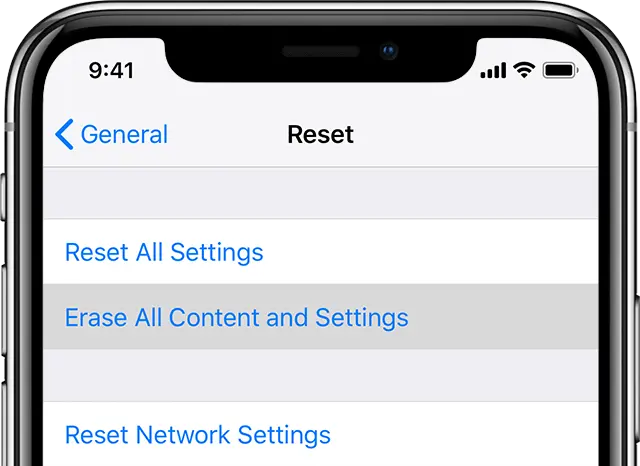
- ステップ4: iPhoneが再起動しますので、ご安心ください。 これは正常です。 デバイスを再度セットアップすると、失われたファイルは、削除またはフォーマットされる前に携帯電話に最初に保存されていた場所と同じ場所にあるはずです。
- ステップ5:保管と簡単なアクセスが必要な場合は、元のファイル構造にコピーして戻すことができます。
パート2:あなたが知りたいと思うかもしれないいくつかの関連する質問
ここにあなたが知りたいかもしれない2つの関連する質問をリストします。 必要かどうかを確認することを躊躇しないでください。
Q1。 ボイスメモをバックアップするにはどうすればよいですか?
誤ってボイスメモを削除したり、iPhoneを紛失したりしたことがある場合は、削除したボイスメモをiPhoneで取得する方法を考えているかもしれません。 結果として、事前に準備しておくことが常に望ましいです。 そのためには、ボイスメモをバックアップする必要があります。 以下の3つの方法は、iPhoneから削除されたボイスメモを復元するのに役立ちます。
1:iTunesでボイスメモをバックアップする
iTunesは一般的に使用されているiPhoneバックアッププログラムです。 ボイスメモのバックアップを作成するには、次の手順を実行します。
ステップ1:USBケーブルを使用してiPhoneをPCまたはMacに接続します
ステップ2:iTunesを起動し、トップバーでiPhoneを見つけます
ステップ3:iPhoneアイコンをタップし、画面の左側に表示されている「音楽」をクリックします
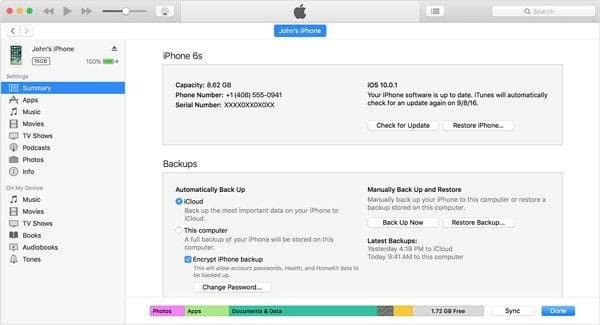
ステップ4:「適用」ボタンと「同期」ボタンにチェックマークを付けて、iPhoneからiTunesにボイスメモをバックアップします
完了しました。 削除したボイスメモをいつでもどこでも簡単に復元できるようになりました。
2.iCloudでボイスメモをバックアップする
iCloudを使用してボイスメモのバックアップを作成することもできます。 ただし、削除したボイスメモをiCloudで復元すると、iPhoneからすべてのコンテンツが消去されることに注意する必要があります。 これは、バックアップにiCloudを使用することの唯一の欠点です。
これを行うには、ボイスメモアプリを開き、特定のボイスメモを選択して、共有オプションをクリックする必要があります。 ここで「iCloudDriveに追加」を選択すると、ボイスメモのバックアップが開始されます。
3.電子メールで音声メモをバックアップする
いくつかのボイスメモは本当に重要です。 あなたはそれらを失う危険を冒すことはできません。 したがって、バックアップする簡単な方法の1つは、電子メールを使用することです。 iPhoneでボイスメモアプリを開き、バックアップする重要なボイスメモを選択して、メールを使用して他のアカウントに送信します。 必要に応じて、削除したボイスメモをそこから復元できます。
Q2。 ボイスメモはどこに消えましたか?
一般に、これはiOSがボイスメモを非表示のフォルダーにしばらくキャッシュするという事実と関係があります(ボイスメモアプリ内の[オーディオ録音を保持しない]オプションをチェックするとわかります)。
通話履歴/ iMessages / SMSなどを削除した後、iPhoneでボイスメモが利用できない場合でも、ボイスメモは非表示のフォルダに残っている可能性があります。 ボイスメモが非表示のフォルダにあるかどうかを確認したい場合:
- iTunesを開き、iPhoneを接続します。
- デバイス(その下に電話がある小さなアイコン)をクリックします。
- 最後に、ファイル共有に移動し、ボイスメモをクリックします。 日付で並べ替えて、下にスクロールして、削除したボイスメモの.m4aファイルを見つけます。
最後の言葉
この記事の目的は、貴重なボイスメモを保護および取得するための十分な知識を身に付けることです。 だから、次にあなたがあなたのiPhoneで削除されたボイスメモを回復する方法を考えているとき、あなたは答えを持っているでしょう!
利用できる時間とお金に応じて、上記のさまざまな方法から選択できます。 状況に最適な簡単な手順の1つに従うだけで、すぐにボイスメモをデバイスに戻すことができます。
これについて何か考えがありますか? コメントで下に知らせてください、または私たちのツイッターまたはフェイスブックに議論を持ち越してください。
